En fullstendig guide for MacBook Air Recovery
Apples MacBook Pro er en av de mest stabileenheter i verden, og du trenger sjelden å formatere ettersom det fungerer fint bare hele tiden. Imidlertid, hvis du har problemer med maskinen din, som å miste viktige filer eller systemkrasj. I denne tiden må du utføre en MacBook-gjenoppretting. I denne artikkelen dekker vi hvordan du gjenoppretter MacBook Air-filer, og hvordan du gjenoppretter MacBook Air OS.
- Del 1. MacBook Air File Recovery: Gjenopprette data på MacBook Air?
- Del 2. MacBook Air OS-gjenoppretting: Tilbakestill MacBook Air til fabrikkinnstillinger
Del 1. MacBook Air File Recovery: Gjenopprette data på MacBook Air?
Mange ganger hender det at brukerne glemmer å gjøre detta sikkerhetskopi av dataene sine, og de ender opp med å miste dem under restaureringsprosessen. Hvis det scenariet høres kjent ut, må du ikke få panikk, da det er en måte å gjenopprette slettede filer på MacBook Air.
UltData - Mac Data Recovery er en programvare somhjelper deg med dine tap av situasjoner på MacBook Air og andre modeller av Mac-maskinen. Hovedformålet med programvaren er å hjelpe deg med å gjenopprette og gjenopprette dataene du har mistet på maskinen din.
Det tilbyr flere funksjoner som forhåndsvisning av dinfiler før gjenoppretting, utfører en selektiv gjenoppretting og så videre. Følgende viser hvordan du kan gjenopprette slettede filer på MacBook Air ved hjelp av den nevnte programvaren.
Trinn 1. Last ned og installer programvaren på MacBook Air. Start programvaren, velg stasjonen der dataene dine befant seg, og klikk på Scan knapp.

Trinn 2. Hvis du kjører macOS High Sierra eller nyere på maskinen din, deaktiverer du SIP ved å følge trinnene i bildet nedenfor.

Trinn 3. Skanningsresultatene skal nå være tilgjengelige på skjermen. Velg filene du vil gjenopprette ved å klikke på dem, og klikk deretter på Gjenopprett-knappen for å gjenopprette filene dine.

Trinn 4. Velg en mappe der de gjenopprettede filene skal lagres.

Du er klar. Dine tapte data er blitt gjenopprettet på MacBook Air. Det er slik du utfører en prosedyre for datagjenoppretting av MacBook Air.
Del 2. MacBook Air OS-gjenoppretting: Tilbakestill MacBook Air til fabrikkinnstillinger
Før du går foran og gjenoppretter MacBook Airtil fabrikkinnstillinger, er det noen få ting du kanskje vil gjøre på maskinen din før den tilbakestilles til fabrikkinnstillinger. Her er de tingene du kan gjøre.
1. Sikkerhetskopiere viktige filer
Hvis du har lagret viktige filer på Mac-en, anbefales det at du tar sikkerhetskopi av dem ved hjelp av et sikkerhetskopieringsverktøy som Time Machine før du begynner restaureringsprosessen.
2. Logg av kontoen din i iTunes
Hvis du er logget på med iTunes-kontoen din i iTunes-appen på MacBook Air, kan det være lurt å logge ut av kontoen din før du utfører prosedyren.

Start iTunes app fra Launchpad eller Dock på Mac-en. Når appen lanseres, finn og klikk på alternativet som sier Konto øverst og velg Logg ut. Den vil logge deg ut av iTunes-kontoen din i appen.
3. Logg av iMessage-appen
Hvis du har brukt iMessage-appen for kommunikasjon med vennene dine, kan det være lurt å logge deg ut av den også.
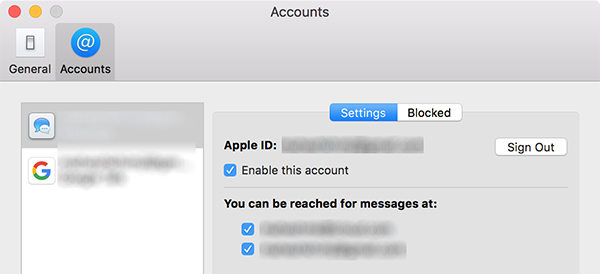
Start meldinger app på Mac-en din. Klikk på meldinger alternativet øverst til venstre på skjermen og velg Preferanser. Klikk på kategorien Kontoer på følgende skjermbilde, og klikk deretter på Logg ut ved siden av kontoen din.
4. Logg av iCloud
Du er sannsynligvis logget på iCloud-kontoen din over hele verden på MacBook Air, og følgende er hvordan du logger deg ut.
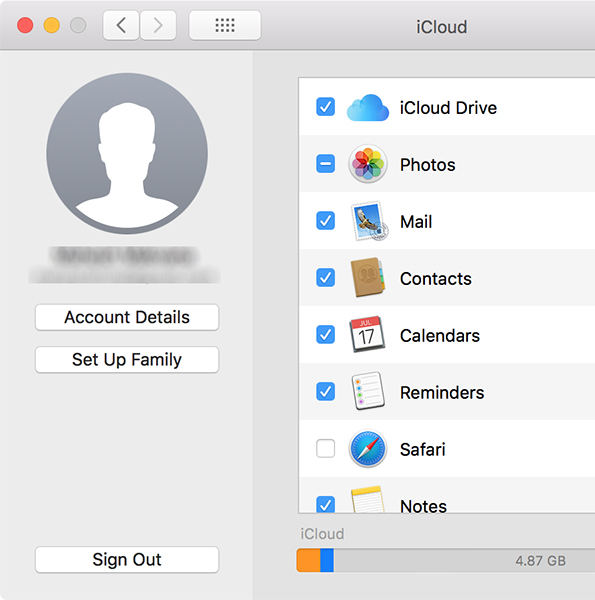
Klikk på Apple-logoen øverst til venstre på skjermen og velg Systemvalg. Klikk på på følgende skjermbilde iCloud og klikk deretter på Logg ut. Du blir logget av iCloud-kontoen din på MacBook Air.
5. Gjenopprett MacBook Air
Med alle disse tingene ut av veien, la oss se hvordan du gjenoppretter MacBook Air til fabrikkinnstillinger.
Trinn 1. Klikk på Apple-logoen øverst til venstre på skjermen og velg Omstart for å starte Mac-maskinen på nytt.

Trinn 2. Når du hører boot chime, trykker du på og holder nede Kommando + R nøkler sammen. Du starter på nytt til gjenopprettingsmodus.
Trinn 3. Når du går inn i MacBook Air-gjenopprettingsmodus, velger du Diskverktøy , velg disken din, og velg å formatere den.
Trinn 4. Når du har formatert disken, går du tilbake til hovedskjermbildet for utvinning og velger alternativet som står Installer macOS på nytt.
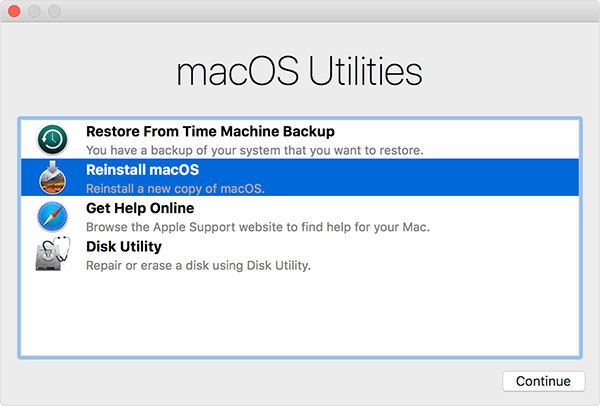
MacBook Air blir tilbakestilt til fabrikkinnstillinger, og en ny versjon av macOS blir installert på maskinen din. Da kan det hende du må logge deg på alle tjenestene du var logget inn før.
Det handler om MacBook Air Recovery inkluderthvordan du gjenoppretter filer fra MacBook Air og gjenoppretter MacBook Air til fabrikkinnstillinger. Hvis du vil gjenopprette MacBook Air-dataene dine, er UltData - Mac Data Recovery den perfekte måten å gjøre det på.



![[Full guide] Slik tilbakestiller du SMC på Mac](/images/os-x/full-guide-how-to-reset-smc-on-mac.jpg)





